一、中文语言支持
即使没有按照本章安装中文语言支持,也可以设置中文输入法。本章的中文语言支持只是使得系统的菜单变成中文名称而已。如果不喜欢中文菜单的,可以忽略这一章。
1.1 System Settings
在系统右上角点击最左边的按钮,在弹出来的选项中选择“System Settings...”,弹出下图:
1.2 Language Support
在上图中单击“Language Support”图标,弹出下图:
1.3 Installed Languages
在上图中单击“Install/Remove Languages...”按钮,弹出下图:
在上图中选中“Chinese(simplified)”,然后单击“Apply Changes”即可。
1.4 拖动到最上面
更新后如下图所示,多了“汉语(中国)”一项。由于显示的是灰色状态,表明还不可用。根据参考资料[3]的说明,使其变得可用方法是:使用鼠标将其拖放到列表的最顶端(它将会由灰色变成黑色),然后重启系统即可!
注意:拖放过程中,只能拖放到最顶端,拖放到其它位置将会拖放失败!
二、中文输入法设置
关于中文输入法,很多资料介绍第三方的中文输入法[1][6][8],这里只介绍如何设置系统自带的中文输入法(搜狗拼音输入法的安装见《Ubuntu14.04.2安装搜狗输入法》),如果系统没自带中文输入法,可以根据参考资料[7]的说明进行安装。
2.1 Text Entry
单击1.1小节中的Text Entry图标,弹出下图:
2.2 选择输入法
单击上图红色圈中的“+”,弹出下图:
说明:在上图搜索框中输入chine,将会筛选出与中文相关的输入法,这里选择“Chinese(Pinyin)”,然后点击右下角的
“Add”按钮即可将其添加到Text Entry列表中。
2.3 输入法切换快捷键
添加完输入法后,如下图所示:
点击上图右上方的“Switch to next source using:”下方输入框,其实进入等待设置新快捷键的状态“New accelerator...”,然后按下自己喜欢的快捷键即可(我习惯使用Ctrl + space )。
使用同样的方法添加一个English输入法(很多时候需要输入英文字符)。
2.4 输入不对
Ubuntu自带的输入法一开始时输入总是不对,根据参考资料[9]的说明,在终端中执行下面的命令即可使得拼音输入法表现正常:
ibus-daemon -drx 







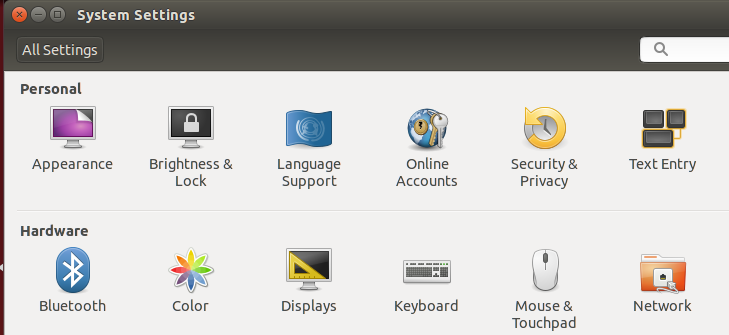
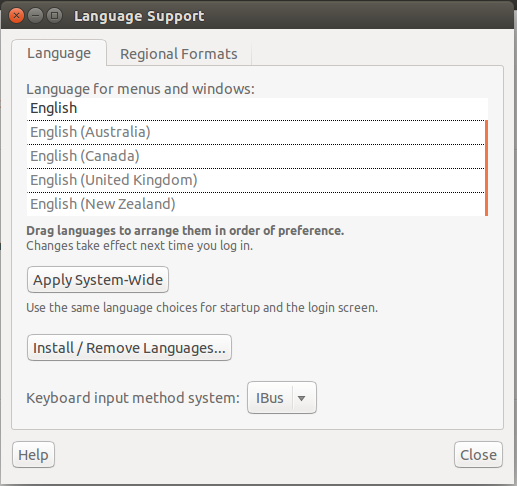
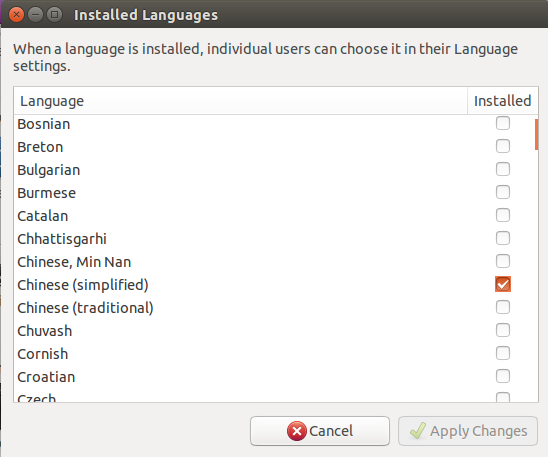
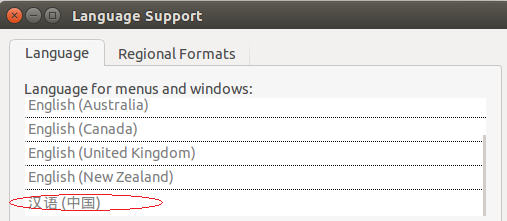
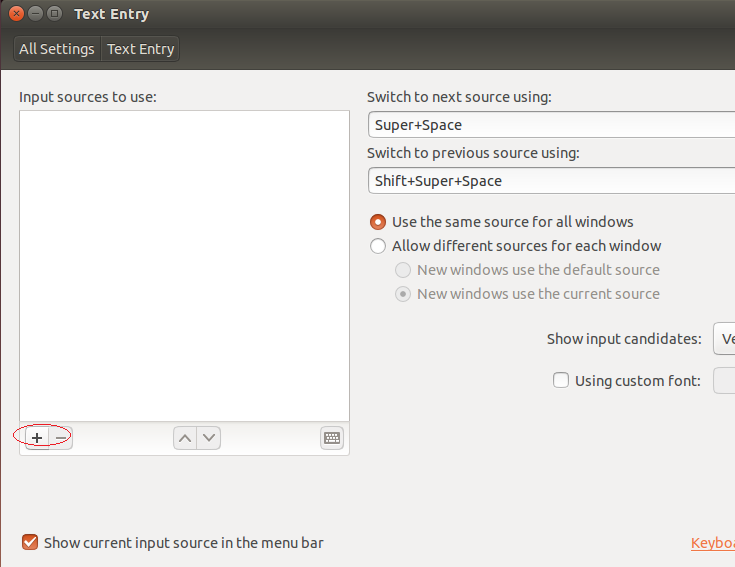
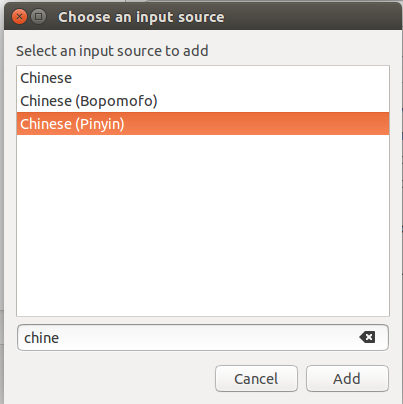
















 2万+
2万+

 被折叠的 条评论
为什么被折叠?
被折叠的 条评论
为什么被折叠?










